隨著win7、win8.1免費升級Win10即將於7月29日結束,近日Win10似乎愈發“瘋狂”起來,不斷透過各種手段近乎強制地取代使用者的Windows 7/8.1升級,弄得怨聲載道。那麼,Win10升級提示怎麼關閉?今天小編將分享Win10升級提示怎麼關閉,關閉Win7/8.1升級到Win10的方法?
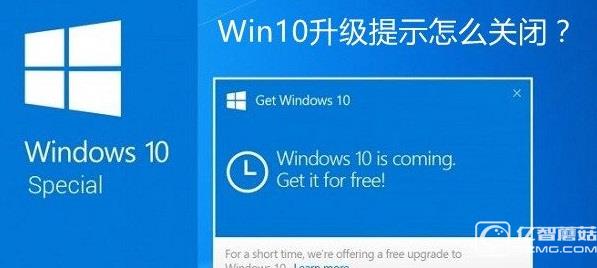
相信很多Win7或者Win8.1使用者,都見到過如下圖的Win10免費升級提示,如果不打算升級,經常提示這種確實很令人厭煩,話不多說,本文將分享3種關閉Win10升級提示方法。
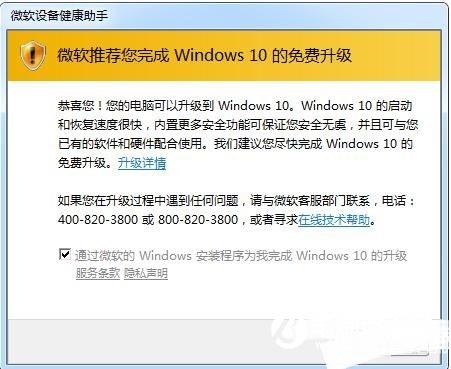
煩人的Win10升級提示
方法一:透過組策略關閉
這種方法適用於較高版本的Win7/Win8.1使用者(Windows7家庭普通版、Windows 8.1標準版等不適合),步驟如下:
1、同時按鍵盤上的 Win + R 組合快捷鍵調出“執行”視窗,輸入 gpedit.msc 後按回車進入組策略,如下圖
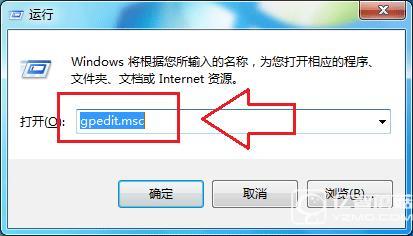
2、定位到計算機配置 →管理模板 →Windows元件 →Windows updat ,在右邊找到Turn off the upgrade to the latest version of Windows through Windows updat ,雙擊開啟,如下圖。
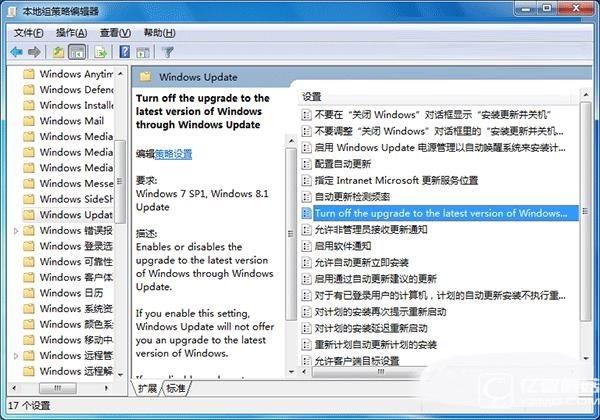
3、在視窗右上角選擇“已啟用”,點選“確定”,如下圖。
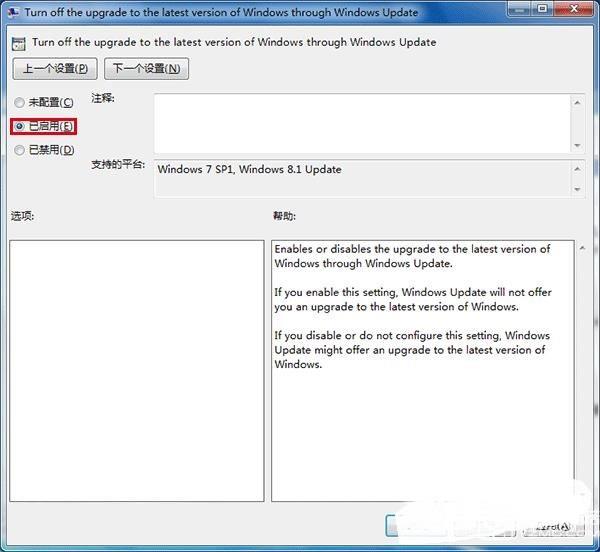
此後,升級Win10的推送功能被關閉,如果使用者想升級Win10,需要依靠手動更新,或者再次在組策略開啟升級推送功能。
方法二:透過修改登錄檔關閉
此方法適用於所有Win7/Win8.1版本使用者,不過在修改之前最好先用軟媒魔方的清理大師備份登錄檔,可以在誤操作之後輕鬆恢復。
修改步驟如下:
1、在“執行”中輸入regedit 後按Enter鍵進入登錄檔編輯器,如下圖。
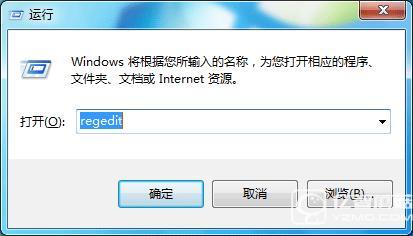
2、定位到HKLM/SOFTWARE/Policies/Microsoft/Windows/WindowsUpdate
3、在右側找到DisableOSUpgrade ,雙擊開啟。
4、修改“數值資料”為“1”,點選“確定”即可,如圖。
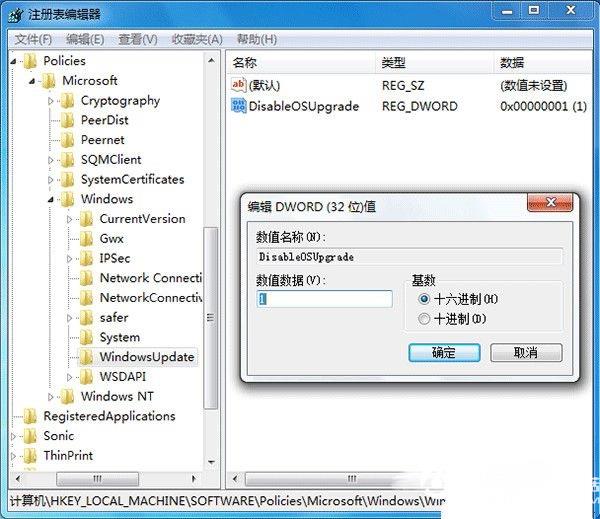
這個效果和組策略完全相同,好處在於有“普世價值”,各種Win7/Win8.1版本都能用。